Cum să eliminați lista de lectură din Brave Browser - Ghid rapid
1 min. citit
Actualizat pe
Citiți pagina noastră de dezvăluire pentru a afla cum puteți ajuta MSPoweruser să susțină echipa editorială Afla mai multe

Vă întrebați cum să eliminați lista de citire din Brave Browser? Acest instrument la îndemână permite utilizatorilor să salveze articole și pagini web pentru citire ulterioară.
Cu toate acestea, dacă găsiți că această caracteristică vă aglomerează interfața sau pur și simplu preferați un aspect minimalist, urmați acest ghid pas cu pas pentru a o dezactiva.
Cum să eliminați lista de lectură a lui Brave
Urmați acești pași simpli pentru a elimina lista de citire din bara laterală a browserului:
- Lansați Brave Browser.
- Veți vedea o pictograma bara laterala în partea dreaptă sus a ferestrei browserului. Faceți clic pe el pentru a deschide.
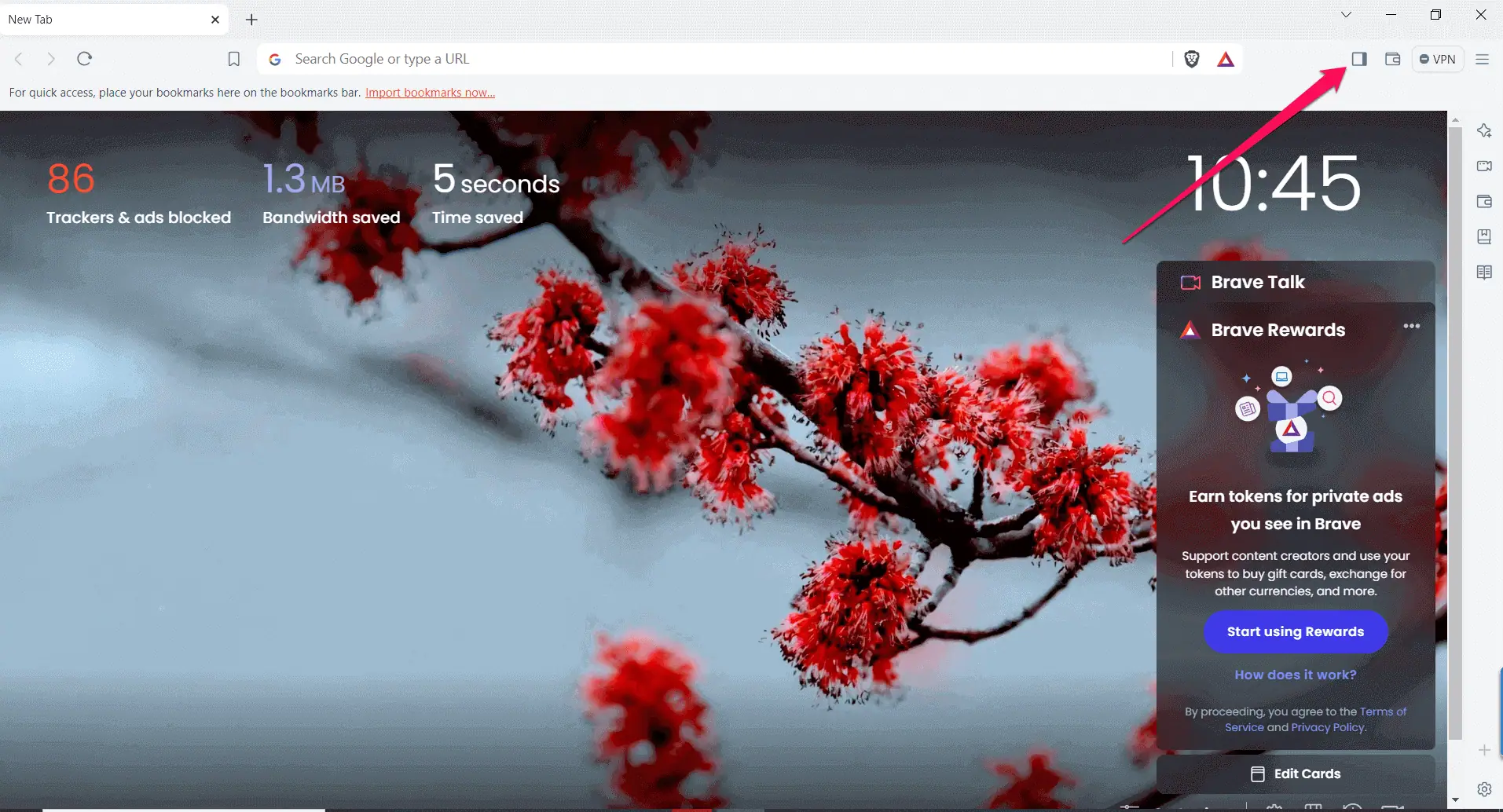
- În bara laterală, veți găsi diverse opțiuni, inclusiv lista de lectură. De obicei este situat pe partea dreaptă a ecranului.
- Faceți clic dreapta pe el, iar un meniu contextual va apărea.
- Selectează "Elimină” din meniul contextual.

Eliminarea listei de citire din Brave este un proces simplu, care vă permite să vă personalizați în continuare experiența de navigare. Indiferent dacă preferați o interfață fără dezordine sau pur și simplu nu utilizați funcția, acest ghid vă asigură că puteți personaliza Brave după bunul plac.
Pentru mai multe informații despre funcționalitățile și actualizările browserului, vă recomandăm să explorați articole despre MSPoweruser.
O notă „Mulțumesc” pentru Mark Schuh (unul dintre cititorii noștri) pentru că ne-a ajutat să îmbunătățim acest ghid.









Forumul utilizatorilor
1 mesaje